- Тип техники
- Бренд
Просмотр инструкции сотового gsm, смартфона Sony Xperia XA2 Plus (H3413/H4413/H4493), страница 26
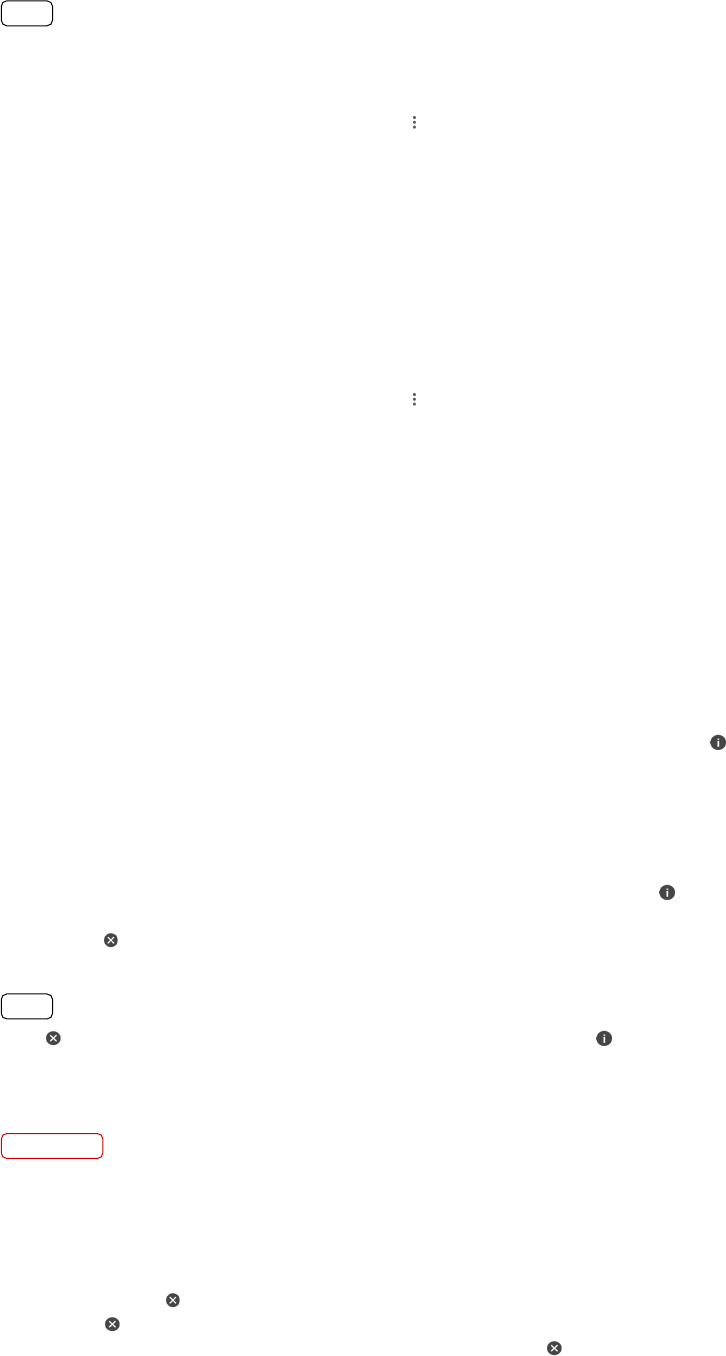
Совет
Кроме того, можно искать приложения, листая экран приложений вправо.
Упорядочение приложений на экране приложений
1 Откройте экран приложений и коснитесь
(Значок "Меню").
2 Коснитесь Упорядочить приложения, после чего выберите
соответствующий вариант.
Добавление ярлыка приложения на начальный экран
1 На экране приложений коснитесь значка приложения и удерживайте его,
пока устройство не начнет вибрировать, а затем перетащите значок вверх.
Откроется начальный экран.
2 Перетащите значок в нужное место на начальном экране.
Перемещение приложения на экране приложений
1 Откройте экран приложений и коснитесь
(Значок "Меню").
2 Убедитесь, что выбран параметр Собственный порядок в меню
Упорядочить приложения.
3 Коснитесь значка приложения и удерживайте его, пока устройство не начнет
вибрировать, а затем перетащите значок в новое положение.
Ярлыки для быстрого выполнения действий
Доступ к ярлыкам можно получить непосредственно через значки
приложений, чтобы удалить загруженные приложения или просмотреть
больше вариантов быстрого выполнения действий. Например, коснитесь и
удерживайте значок приложения "Календарь", чтобы создать новое событие
или установить напоминание. У каждого приложения есть ярлык быстрого
доступа к информации о нем, где можно настроить уведомления и
разрешения. К информации о приложении можно перейти, коснувшись
(Значок "Сведения о приложении").
Использование ярлыков для быстрого выполнения действий
1 Коснитесь и удерживайте значок необходимого приложения на начальном
экране или экране приложений.
2 Выберите один из предложенных вариантов. Например, коснитесь (Значок
"Сведения о приложении"), чтобы перейти к информации о приложении, или
коснитесь (Значок "Удалить приложение"), чтобы отключить или удалить
его.
Совет
Если (Значок "Удалить приложение") не отображается, коснитесь (Значок
"Сведения о приложении") для просмотра дополнительных возможностей.
Отключение приложения или его удаление с экрана приложений
Примечание
Предустановленные приложения удалить нельзя, можно только отключить. Можно
удалить только загруженные приложения. Отключенное предустановленное
приложение можно включить в меню Настройки > Приложения и уведомления.
1 Коснитесь приложения, которое нужно деактивировать или удалить, и
удерживайте его. Если приложение можно удалить или деактивировать,
появится значок (Значок "Удалить приложение").
2 Коснитесь (Значок "Удалить приложение") > ВЫКЛЮЧИТЬ, если
приложение было предустановлено на устройстве, или (Значок "Удалить
приложение") > ОК, если приложение было загружено и вы хотите его
удалить.
26
Интернет-версия. Только для частного использования.
Ваш отзыв будет первым



